Приемы быстрого поиска файлов в OS X El Capitan
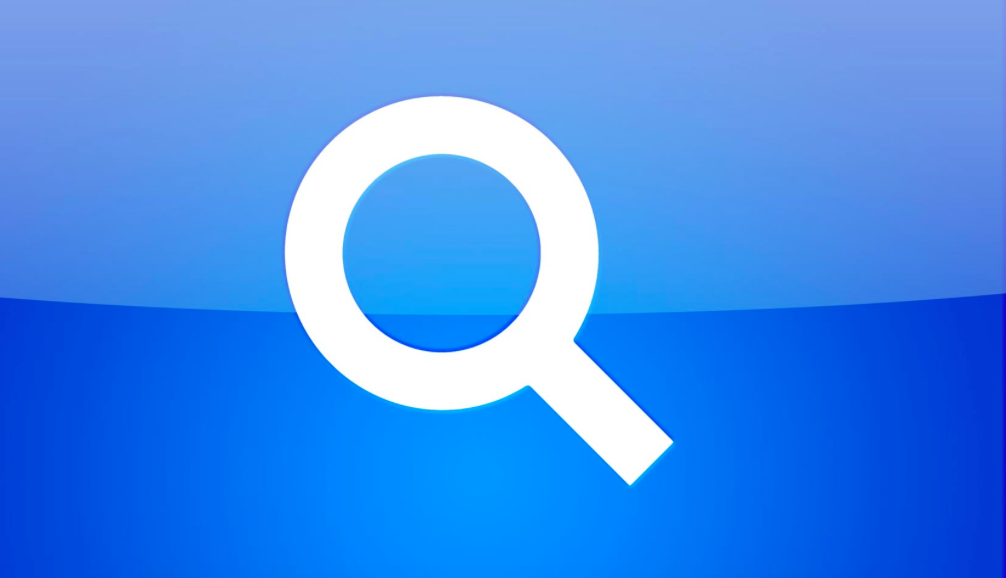
В темные времена, когда я пользовалась другой операционной системой, я раскладывала свои файлы по папкам со сложной иерархией и осмысленными названиями. И поиск нужного документа занимал много времени и зачастую оказывался безрезультатным. В OS X храню все в одной папке и нахожу все что нужно за пару секунд. Да здравствует Spotlight! Вот несколько простых приемов, позволяющих добиться молниеносной эффективности поиска.
Что такое Spotlight?
Это уникальная для OS X поисковая технология, позволяющая мгновенно получить список всех объектов на компьютере, содержимое которых соответствует запросу.
Как открыть Spotlight?
Если нужно произвести поиск по всей файловой системе, то удобнее начать пользоваться им с главного экрана Launchpad (полупрозрачная панель вверху экрана).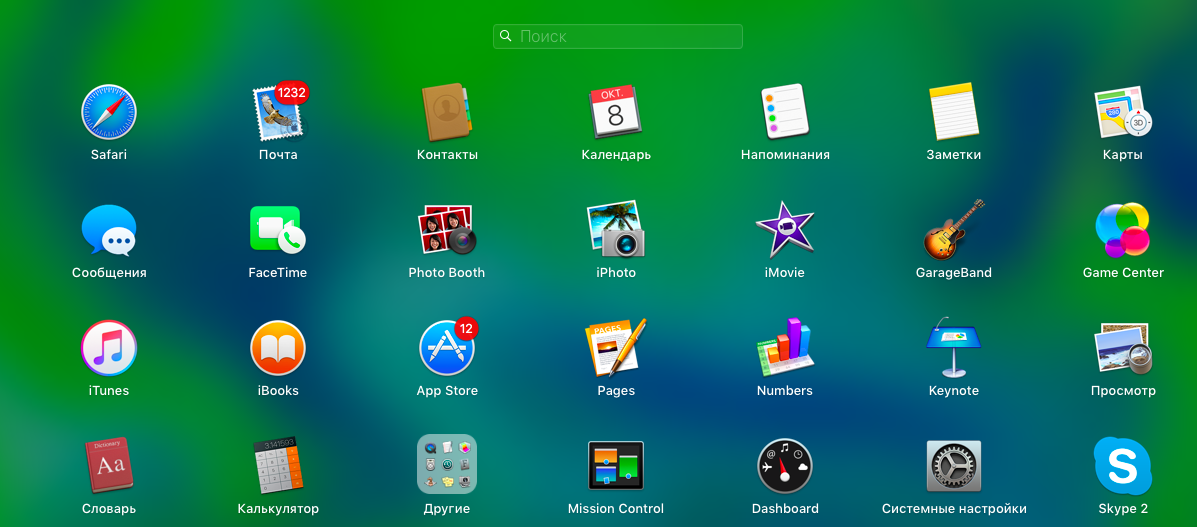
Еще его можно вызвать нажав сочетание клавиш, указанное в Системные настройки -> Клавиатура -> Сочетания клавиш -> Spotlight.
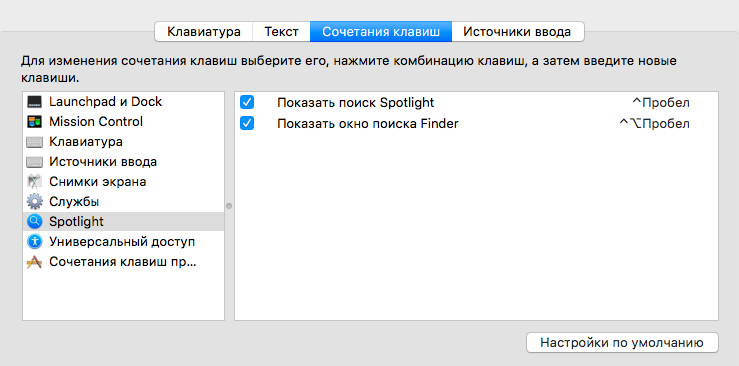 Spotlight запускается при вводе запроса в поисковую строку в любом окне Finder. В таком случае поиск автоматически происходит по файлам текущей директории.
Spotlight запускается при вводе запроса в поисковую строку в любом окне Finder. В таком случае поиск автоматически происходит по файлам текущей директории.
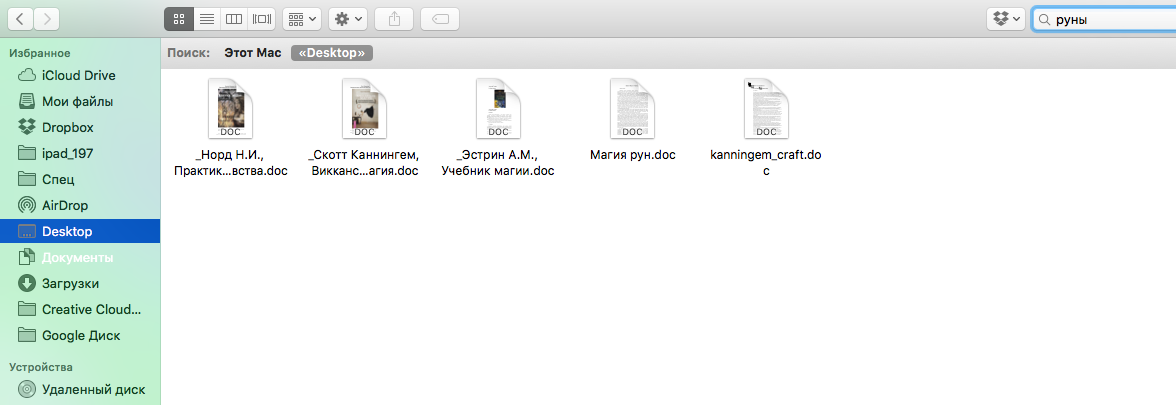
Как отфильтровать результаты поиска по типу файла?
- Нажать на плюсик в правом углу панели, которая появляется после ввода запроса в поисковую строку.

- Выбрать интересующий тип файла в появившемся выпадающем списке.
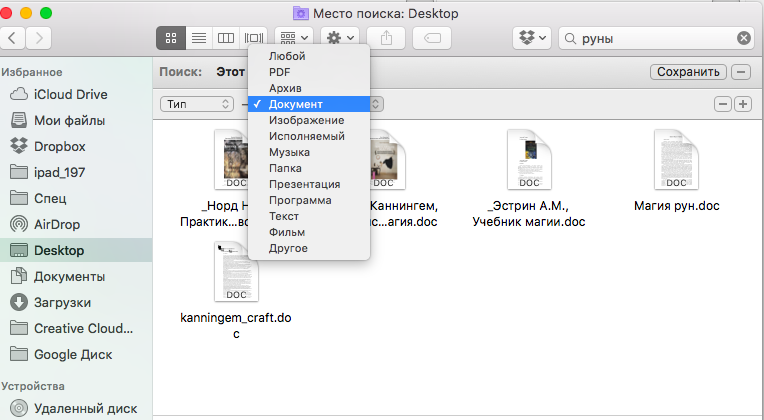
Как выбрать файлы, которые открывались в последние две недели?
- Нажать на плюсик в правом нижнем углу панели Spotlight
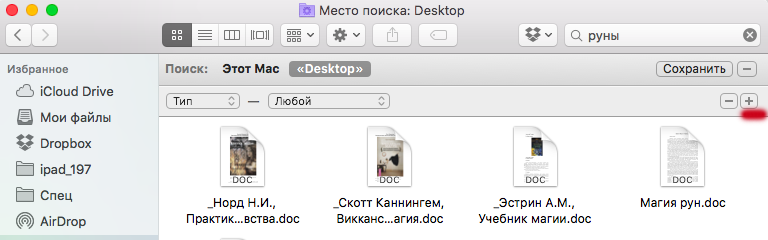
- Установить значения раскрывающих списков как показано на рисунке. В левом углу будет по умолчанию выбран параметр «Последняя дата открытия», в меню справа надо выбрать «за посл.», в текстовое поле ввести цифру 2, а в самом левом списке выбрать «нед».
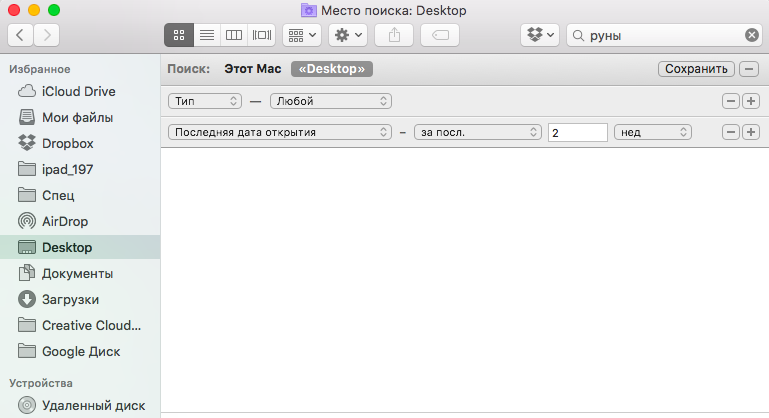
Примечание: файлы также можно фильтровать по дате последнего изменения и дате создания.
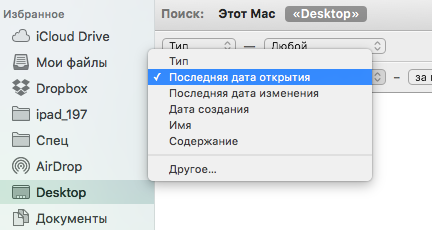
Как найти документ, созданный в определенную дату?
Установить в первом раскрывающимся списке значение «Дата создания», во втором «точно» и ввести нужную дату в текстовое поле справа.
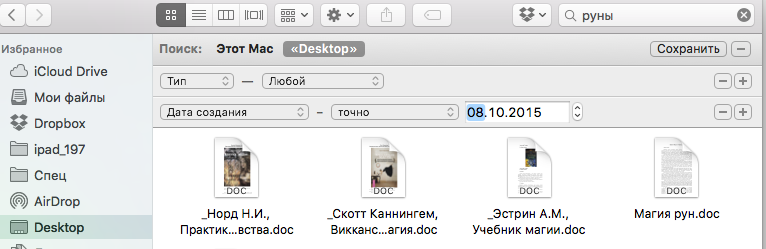 Spotlight еще позволяет выбрать из результатов поиска файлы созданные сегодня, вчера, на этой неделе, в текущем месяце или году.
Spotlight еще позволяет выбрать из результатов поиска файлы созданные сегодня, вчера, на этой неделе, в текущем месяце или году.

Как использовать логические операторы в поиске Spotlight?
Сразу перейдем к примерам. Что нужно ввести в поисковую строку, если нужно найти документы со статьями про реку Ока, а на компьютере храниться огромный архив с технической документацией к одноименному автомобилю?
ока NO автомобиль
А что делать если точно не помнишь фамилию исполнителя песни?
bitles OR betlis OR blites OR bilites
Как выбрать файлы с определенным расширением?
Стандартный список типов файлов, показанный в первом примере поможет отсеять картинки от текстовых документов, но он не поможет разделить php-скрипты и файлы шаблонов. Для подобных случаем необходимо подключить дополнительный фильтр поиска.
- В самом левом раскрывающимся списке надо нажать на кнопку «Другое».
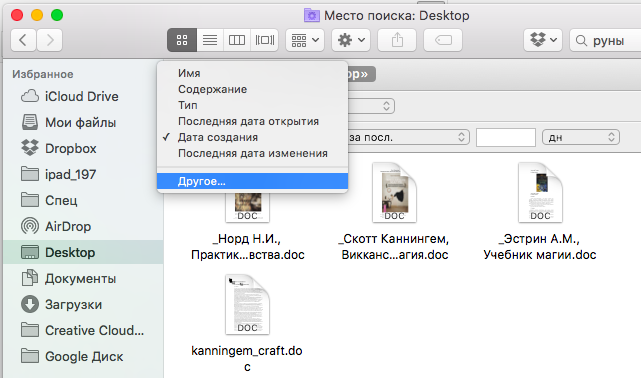
- Поставить галочку напротив пункта «Расширение файла» и нажать кнопку ОК.
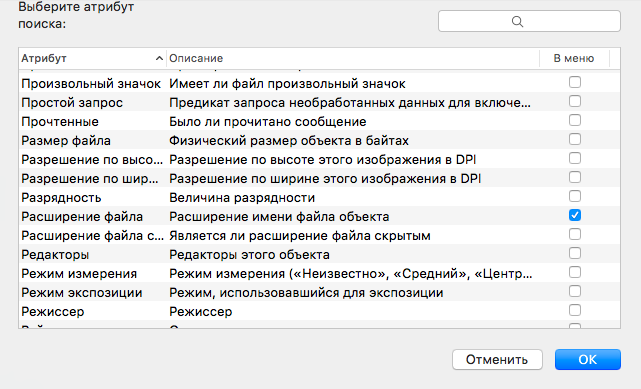
- В самом левом раскрывающемся списке выбрать пункт «Расширение файла» и ввести в текстовое поле нужное расширение.
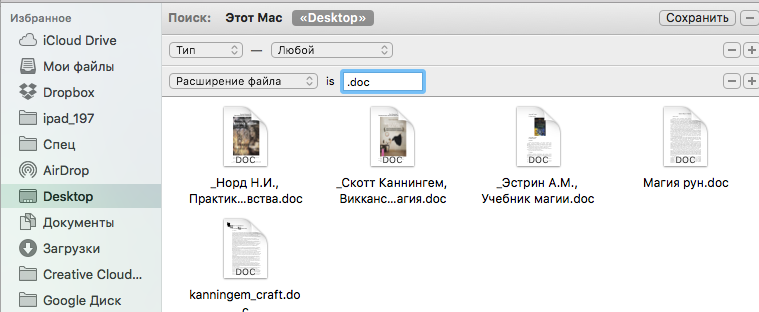
Количество фильтров, которые можно применять к результатам поиска может достигать нескольких десятков. Ниже приведем самые полезные из них.
Фильтры Spotlight для поиска фотографий
- Баланс белого;
- Величина диафрагмы;
- Вспышка;
- Время экспозиции;
- Высота над уровнем моря;
- Долгота;
- Широта;
- Длительность;
- Ориентация.
Фильтры Spotlight для поиска аудиозаписей
- Альбом;
- Авторы;
- Автор слов;
- Аудиоканалы (число аудиоканалов в файле);
- Год записи;
- Дата записи;
- Длительность;
- Композитор;
- Исполнитель.
Фильтры Spotlight для поиска текстовых документов
- Язык;
- Использованные шрифты;
- Ширина страницы;
- Высота страницы;
- Редакторы;
- Заголовок.
Как скрыть что-то из результатов поиска в Spotlight?
Иногда, когда человек пользуется поиском на своем личном компьютере за его спиной стоит кто-то очень любопытный, настойчивый и физически сильный, который может заставить показать мелькнувшую в выдаче папку «Дневники 2010» или «Фото вписка Селигер 2012». Чтобы избежать таких неприятных ситуаций, можно настроить скрытие определенных папок из результатов поиска. Делается это в Системные настройки -> Конфиденциальность.
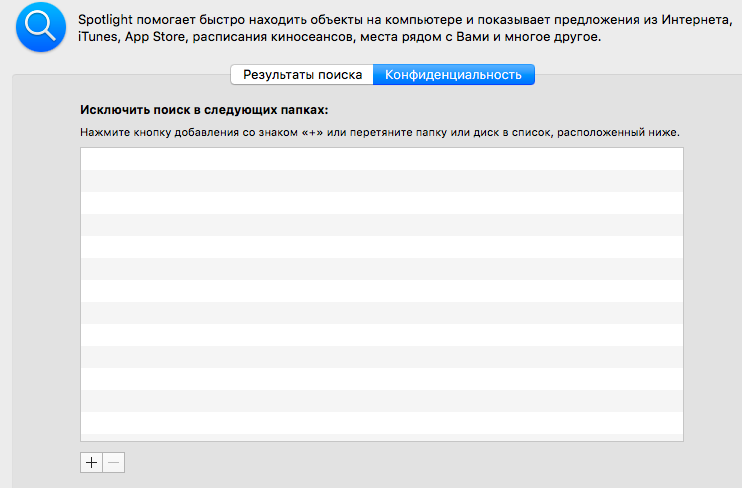
Что нового у Spotlight в OS X El Capitan?
- Теперь поисковые запросы можно вводить на естественном языке «Photo was I made Sunday» или «emails from Ivan». К сожалению, для русскоязычной версии операционной системы это пока не работает.
- Можно узнавать прогнозы погоды по запросу «weather in (location)», результаты спортивных матчей и стоимость акций. Но русскоязычным пользователям эта функция тоже недоступна.
- Если к поисковому запросу добавить слово «video», то Spotlight выдаст список видеороликов из интернета. С русской версией ситуация аналогична двум предыдущим пунктам.
✅ Подписывайтесь на нас в Telegram, Max, ВКонтакте, и Яндекс.Дзен.
